ابزار ضبط صفحه goScreenCapture اشتراک گذاری را آسان می کند
goScreenCapture یک ابزار اسکرین شات مفید برای رایانه های شخصی ویندوزی(Windows PC) است که به شما امکان می دهد فوراً اسکرین شات بگیرید و همچنین برخی از ویژگی های ویرایش اولیه را ارائه می دهد که آن را به یک ابزار همه جانبه کامل تبدیل می کند. این ابزار به خوبی ساخته شده است و به خوبی به این هدف عمل می کند. دانلود رایگان است اما نیاز به ثبت نام و تایید ایمیل دارد که رایگان است.
بررسی goScreenCapture
برای شروع، مانند سایر نرم افزارهای رایگان تصویربرداری از صفحه نمایش(free screen capture software) ، سه حالت تصویربرداری در دسترس است. با goScreenCapture می توانید از کل صفحه، یک پنجره خاص یا یک منطقه خاص از صفحه عکس بگیرید. کل ضبط صفحه بسیار قابل درک است، در یک منطقه خاص باید یک ناحیه را انتخاب کنید، همانطور که در Snipping Tool انجام می دهیم ، و در زیر یک پنجره خاص، باید به پنجره برنامه ای که به طور خاص می خواهید عکس بگیرید اشاره کنید.
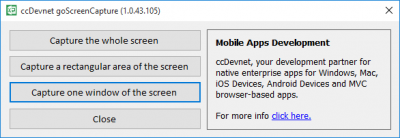
پس از گرفتن اسکرین شات، یک ویرایشگر تصویر جدید مانند یک پنجره ظاهر می شود که حاوی اسکرین شات است.
در اینجا می توانید اسکرین شات گرفته شده را ویرایش کنید و سپس آن را ذخیره کنید یا به سادگی آن را بدون ویرایش ذخیره کنید. ابزارهای ویرایش حداقل هستند، اما همیشه میتوانید به ابزارهای پیشرفته دیگر برای ویرایش اسکرینشاتها بروید.
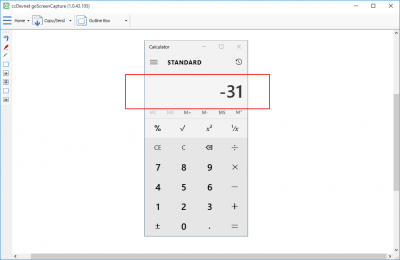
goScreenCapture ابزارهای ویرایش بسیار ابتدایی مانند برجستهکننده، خطوط، جعبه متن، کادر ساده و غیره را ارائه میدهد. حتی میتوانید ابزارهای سفارشی خود را بر اساس هر یک از ابزارهای ذکر شده در بالا ایجاد کنید.
به عنوان مثال، من با کمک یک ابزار جعبه ساده و یک ابزار جعبه متن با پس زمینه کم شفافیت و یک فونت سفارشی، یک کادر مشخص ایجاد کردم. شما می توانید ابزارهای بی شماری را با رنگ یا برخی تغییرات ساده بنا به نیاز خود ایجاد کنید.
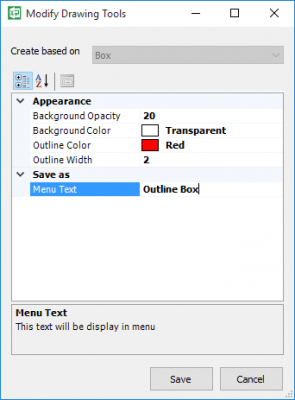
goScreenCapture دارای چند گزینه اشتراک گذاری است که عبارتند از:
- به کلیپ بورد
- از طریق سرویس گیرنده ایمیل
- از طریق(Via) ccDevnet goTransfer (برنامه انتقال توسط همان توسعه دهنده)
- به مایکروسافت پینت
- به فیس بوک
- ذخیره به عنوان
اشتراک گذاری با Microsoft Paint یک برنامه افزودنی مفید است و به شما امکان می دهد برای ویرایش کمی پیشرفته تر اسکرین شات های گرفته شده به راحتی به MS Paint بروید. (MS Paint)پشتیبانی از ابزارهای ویرایش بیشتر مانند Paint.Net ، Photoshop و غیره قابل قدردانی است.
goScreenCapture یک ابزار کوچک و عالی است که در خدمت این هدف است، می تواند هنگام گرفتن اسکرین شات و ذخیره آنها بسیار مفید و مفید باشد. در بالای آن، حداقل ویژگیهای ویرایش و تنوع ویژگیهای اشتراکگذاری، پیچ و تاب میافزاید و بنابراین ارزش دانلود را به ابزار میدهد.
برای دانلود goScreenCapture اینجا(here)(here) را کلیک کنید. این ابزار رایگان است اما نیاز به ثبت ایمیل دارد.
به ابزار ضبط صفحه ویندوز ما نیز نگاهی بیندازید .(Take a look at our Windows Screen Capture Tool too.)
Related posts
CloudShot به شما اجازه می دهد تصاویر را ضبط کنید، یادداشت ها را یادداشت کنید و به ابر ذخیره کنید
چگونه به یک تصویر با Mouse Pointer and Cursor شامل
DuckLink Screen Capture: ضبط ویندوز، مناطق، صفحات پیمایش
WinSnap Free به شما اجازه می دهد تا دسکتاپ، یک پنجره، بخش صفحه خود را ضبط کنید
چگونه به پیمایش تصویر در Windows 10
Fix EXFAT FILE SYSTEM (volmgr.sys) BSOD error در ویندوز 11/10
چگونه می توان Audio، Video و Screen Capture را در Edge فعال یا غیرفعال کرد
نحوه گرفتن عکس در Windows PE environment با استفاده از ScreenMe
Sniptool Screen Capture مناسب برای گرفتن عکس های خود را مناسب است
Fix Klif.sys Blue Screen error در Windows 10
NTFS FILE SYSTEM Blue Screen error در ویندوز 11/10
ویندوز 10 روی صفحه نمایش نگه می دارد طراوت خود را به طور مداوم به طور خودکار
SYSTEM THREAD EXCEPTION NOT HANDLED (Ldiagio.sys) BSOD
Take quality تصاویر و فیلم ها با NexShot
Adjust Monitor خود را برای بهتر screen resolution در Windows 10
Kalmuri آسان برای استفاده از صفحه نمایش ضبط و صفحه نمایش recorder tool است
Floomby شما اجازه می دهد تا صفحه نمایش ضبط و ارسال برای به اشتراک گذاشتن مستقیم
نرم افزار LightShot screenshot به شما اجازه می دهد عکس های آنلاین را به اشتراک بگذارید
Windows auto REVERTS Second Screen برای آخرین انتخاب فعال
Screenshots در Pictures folder صرفه جویی در Windows 11/10 نیست
